İCloud içeriklerimi çevrimiçi olarak nasıl görüntüleyebilirim? Bilgisayarımdaki resim kütüphanemi iCloud Fotoğraf Akışı ile senkronize ettim. Diğer tüm bulut hizmetleri (Skydrive, Google Drive, SugarSync, Dropbox gibi) tarafından izin verildiği gibi, tüm iCloud içeriğimi bir web arayüzünde görmenin bir yolu var mı? İCloud'un diğer tüm bulut hizmetlerinin sağladığı bu basit özelliği sağlamadığını bulmak şaşırtıcıdır.
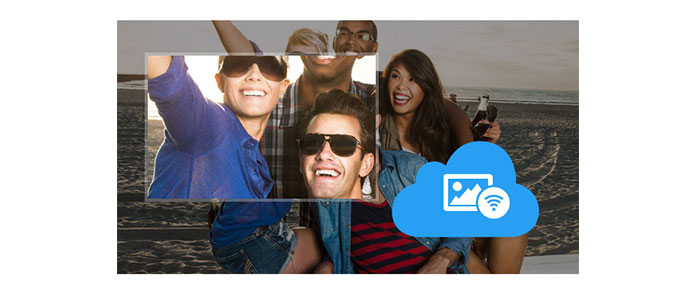
İCloud Fotoğrafları'nı çevrimiçi görüntüleyin
Bir Apple kullanıcısının 2012 yılında sorduğu soru Apple'ın sonraki ürünleri tarafından cevaplandı.
İOS 8 ve sonraki sürümü, iCloud fotoğraflarını çevrimiçi görüntülemenizi sağlar. iCloud Fotoğraf Arşivi tüm fotoğraflarınızı tek bir yerde tutar ve icloud.com adresinden iPhone, iPad, iPod touch ve Mac'inizden bunlara özgürce erişebilirsiniz.
Tüm fotoğraflarınızı ve videolarınızı iCloud Fotoğraf Arşivi'nde görüntülemek için herhangi bir bilgisayardan iCloud.com'da oturum açabilirsiniz. Ayrıca kullanabilirsiniz icloud.com iCloud Drive'a kaydettiğiniz belgeleri görüntülemek için.
Yapmanız gereken tek şey iCloud Fotoğraf Arşivi'ni iCloud'da açmak veya yedeklemek.
Ancak, iCloud Photo Stream veya Camera Roll'daki fotoğrafları çevrimiçi görmek istiyorsanız, ikinci yönteme geçmeniz gerekir.
Fotoğrafları çevrimiçi görüntülemenin başka bir yolu da FoneLab Aiseesoft tarafından. FoneLab, Apple kullanıcılarının iCloud öğelerini yönetmelerini sağlayan profesyonel ve güçlü bir araçtır. Bu iCloud fotoğraf görüntüleyici ile iCloud yedeklemesini bilgisayarınıza indirebilir ve fotoğraflarınızı, kısa mesajlarınızı, notlarınızı, hatırlatıcıyı, kişilerinizi vb.
1Bu iCloud Fotoğraf Görüntüleyicisi'ni indirin ve yükleyin
Yazılımı bilgisayarınıza indirip yükleyin.
2İCloud Hesabınıza giriş yapın
Yükledikten sonra, uygulamayı açın ve "iCloud'dan Kurtar" ı seçin ve iCloud hesabınızda oturum açın (İCloud şifresini unuttum?).

3İCloud Yedeklemesinden Kurtar
İCloud'daki tüm fotoğrafları tek tıkla geri yüklemek istiyorsanız, "iCloud Yedekleme" seçeneğini seçebilirsiniz.

4İCloud yedek dosyalarını seçin ve bilgisayara indirin
Ana arayüze girdikten sonra, tüm yedekleme dosyaları listelenir. İstediğiniz dosyayı tarayın ve seçin ve ardından seçilen dosyanın sağındaki İndir düğmesine tıklayın.

5İCloud fotoğraflarını görüntülemeye başlama
Yedek dosyaları indirdikten sonra, arayüzün sol sütununda Cameral Rulosu, Fotoğraf Yayını veya Fotoğraf Kitaplığı'nı işaretleyin. Ardından bu iCloud fotoğraflarını tarayın ve görüntüleyin. Fotoğrafları bilgisayarınızda daha fazla saklamak istiyorsanız, lütfen arayüzün sağ köşesindeki Kurtar'ı tıklayın. iCloud'dan fotoğraf indir.

İCloud fotoğraflarını bilgisayarımda nasıl görüntülerim?
İPhone'umdaki iCloud fotoğraf kütüphanesine nasıl erişirim?
İCloud'dan resimleri nasıl alırım?
Bilgisayarınıza Aiseesoft iPhone Veri Kurtarma'yı kurun ve başlatın. İCloud'dan kurtar'ı seçin ve iCloud hesabınızda oturum açın. Taramaya başlamak için Fotoğraflar'ı seçin ve Başlat'ı tıklayın. Taradıktan sonra, geri almak istediğiniz fotoğrafları seçin ve iCloud'dan resimleri almak için Kurtar düğmesini tıklayın.
Fotoğrafları iCloud.com'da veya bir iCloud Fotoğraf Görüntüleyicisi olan FoneLab ile kolayca görüntüleyebilmeniz ve alabilmeniz için düzenli olarak Film Rulosunda yedeklemeniz dikkat çekicidir.
Çevrimiçi iCloud'dan fotoğrafları görüntülemek için bu video eğitimini kaçırmayın.

